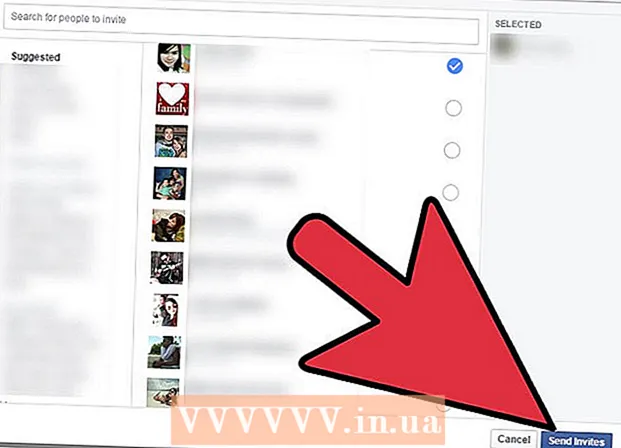Autors:
Gregory Harris
Radīšanas Datums:
11 Aprīlis 2021
Atjaunināšanas Datums:
1 Jūlijs 2024

Saturs
Šajā rakstā jūs uzzināsit, kā dzēst komandu vēsturi, kas tika palaista Windows 7/8/10 logā Palaist.
Soļi
1. metode no 2: Windows 10
 1 Atveriet izvēlni Sākt. Ekrāna apakšējā kreisajā stūrī noklikšķiniet uz Sākt (Windows logotips) vai nospiediet Uzvarēt.
1 Atveriet izvēlni Sākt. Ekrāna apakšējā kreisajā stūrī noklikšķiniet uz Sākt (Windows logotips) vai nospiediet Uzvarēt.  2 Ievadiet regedit meklēšanas joslā. Tas sāks meklēt reģistra redaktoru.
2 Ievadiet regedit meklēšanas joslā. Tas sāks meklēt reģistra redaktoru.  3 Noklikšķiniet uz "regedit". Tā ir ikona vairāku zilu kubu formā.
3 Noklikšķiniet uz "regedit". Tā ir ikona vairāku zilu kubu formā.  4 Klikšķiniet uz Jākad tiek prasīts. Tiks atvērts reģistra redaktors.
4 Klikšķiniet uz Jākad tiek prasīts. Tiks atvērts reģistra redaktors.  5 Dodieties uz mapi "RunMRU". Reģistra mapes ir sakārtotas alfabētiskā secībā. Lai pārietu uz mapi "RunMRU":
5 Dodieties uz mapi "RunMRU". Reģistra mapes ir sakārtotas alfabētiskā secībā. Lai pārietu uz mapi "RunMRU": - Atveriet mapi "HKEY_CURRENT_USER"; lai to izdarītu, noklikšķiniet uz
 pa kreisi no šīs mapes. Šī un katra nākamā mape atrodas kreisajā rūtī.
pa kreisi no šīs mapes. Šī un katra nākamā mape atrodas kreisajā rūtī. - Atveriet mapi "Programmatūra".
- Atveriet mapi Microsoft.
- Ritiniet uz leju un atveriet Windows mapi.
- Atveriet mapi "CurrentVersion".
- Atveriet mapi Explorer.
- Atveriet mapi "HKEY_CURRENT_USER"; lai to izdarītu, noklikšķiniet uz
 6 Noklikšķiniet uz mapes "RunMRU". Tās saturs tiks parādīts reģistra redaktora loga labajā rūtī.
6 Noklikšķiniet uz mapes "RunMRU". Tās saturs tiks parādīts reģistra redaktora loga labajā rūtī.  7 Atlasiet visus mapes RunMRU vienumus, izņemot noklusējumu. Turiet nospiestu peles kreiso pogu un pārvietojiet rādītāju pa visiem labajā rūtī esošajiem elementiem; neatlasiet vienumu "Noklusējums".
7 Atlasiet visus mapes RunMRU vienumus, izņemot noklusējumu. Turiet nospiestu peles kreiso pogu un pārvietojiet rādītāju pa visiem labajā rūtī esošajiem elementiem; neatlasiet vienumu "Noklusējums". - Slejā "Vērtības" jūs atradīsit komandas, kas tika izpildītas logā "Palaist".
 8 Ar peles labo pogu noklikšķiniet uz atlasītajiem vienumiem un pēc tam noklikšķiniet Dzēst. Poga Dzēst parādīsies izvēlnes apakšā; parādīsies uznirstošais logs.
8 Ar peles labo pogu noklikšķiniet uz atlasītajiem vienumiem un pēc tam noklikšķiniet Dzēst. Poga Dzēst parādīsies izvēlnes apakšā; parādīsies uznirstošais logs. - Ja jums ir klēpjdators ar skārienpaliktni, pieskarieties tam ar diviem pirkstiem (nevis ar peles labo pogu).
 9 Klikšķiniet uz Jā. Komandu vēsture tiks notīrīta.
9 Klikšķiniet uz Jā. Komandu vēsture tiks notīrīta. - Visticamāk, tiks atvērts logs ar ziņojumu "Nevar izdzēst visus reģistra ierakstus" (vai līdzīgu); neatkarīgi no šī ziņojuma, komandu vēsture tiks notīrīta nākamajā reizē, kad tā tiks pārbaudīta.
2. metode no 2: Windows 7/8
 1 Ar peles labo pogu noklikšķiniet uz uzdevumjoslas. Tas atrodas ekrāna apakšā; ja tas netiek parādīts, pārvietojiet kursoru uz ekrāna apakšdaļu.
1 Ar peles labo pogu noklikšķiniet uz uzdevumjoslas. Tas atrodas ekrāna apakšā; ja tas netiek parādīts, pārvietojiet kursoru uz ekrāna apakšdaļu. - Ja jums ir klēpjdators ar skārienpaliktni, pieskarieties tam ar diviem pirkstiem (nevis ar peles labo pogu).
 2 Klikšķiniet uz Rekvizīti. Tas atrodas izvēlnes apakšā.
2 Klikšķiniet uz Rekvizīti. Tas atrodas izvēlnes apakšā.  3 Klikšķiniet uz Izvēlne Sākt. Šī cilne atrodas loga Rekvizīti augšpusē.
3 Klikšķiniet uz Izvēlne Sākt. Šī cilne atrodas loga Rekvizīti augšpusē. - Operētājsistēmā Windows 8 noklikšķiniet uz cilnes Pārlēkt saraksti.
 4 Noņemiet atzīmi no izvēles rūtiņas "Saglabāt un parādīt nesen atvērto programmu sarakstu". Lai to izdarītu, vienkārši noklikšķiniet uz izvēles rūtiņas (atzīmējiet).
4 Noņemiet atzīmi no izvēles rūtiņas "Saglabāt un parādīt nesen atvērto programmu sarakstu". Lai to izdarītu, vienkārši noklikšķiniet uz izvēles rūtiņas (atzīmējiet).  5 Klikšķiniet uz Piesakies. Tas atrodas loga apakšā.
5 Klikšķiniet uz Piesakies. Tas atrodas loga apakšā.  6 Atzīmējiet izvēles rūtiņu blakus "Saglabāt un parādīt nesen atvērto programmu sarakstu". Atvērto programmu saraksts būs tukšs.
6 Atzīmējiet izvēles rūtiņu blakus "Saglabāt un parādīt nesen atvērto programmu sarakstu". Atvērto programmu saraksts būs tukšs.
Padomi
- Operētājsistēmā Windows 7/8 varat izmantot pirmajā sadaļā aprakstīto reģistra rediģēšanas metodi, tas ir, manuāli atvērt visas nepieciešamās mapes, sākot ar “HKEY_CURRENT_USER” un beidzot ar “RunMRU”.
Brīdinājumi
- Nemainiet citus reģistra ierakstus, ja vien nezināt, ko darāt. Pretējā gadījumā jūs sabojāsit sistēmu.